Wie entfernen Sie Geotagging von iPhone Fotos
Überblick
Haben Sie schon einmal bemerkt, dass die iPhone Kamera-Applikation die Geo-Koordinaten Ihres aktuellen Aufenthaltsortes in die aufgenommenen Fotos geschreibt hat? Dieser Artikel zeigt Ihnen, wie Sie Geotags aus iPhone-Fotos entfernen können.
AnyTrans® – Beste Alternative zu iTunes 
Laden Sie AnyTrans herunter und probieren Sie die Software aus! Könnten Sie finden, dass das nützliches Übertragungstool und Verwaltungstool für iOS-Gerät ist.
Über Geotagging
Wissen Sie, dass die iPhone Kamera-App Ihre Geo-Informationen auf jedem aufgenommen Foto behalten hat? Unter Geotagging versteht man die Zuordnung von geografischen Koordinaten. Ihre Position wird auf dem aufgenommenen Foto protokolliert. Geotag Metadaten ist unsichtbar und editierbar. Es ist mit jedem aufgenommenen Foto zusammengebliebt, Sie Fotos ins Netz hochladen, was Ihre Privatsphäre verraten wird. Möchten Sie wissen, wie Sie Geotags aus iPhone-Fotos entfernen, bevor Sie sie ins Netz hochladen oder mit Ihnen Freunden teilen?
Wie entfernen Sie Geolokation von iPhone-Foto
Um den Datenverlust zu vermeiden, sollten Sie die Geo-Koordinaten aus iPhone-Fotos entfernen. Es ist die einfachste Methode. Glücklicherweise hat Apple die Arbeitsmethode, Ortungsdienste zu deaktivieren, stark vereinfacht.
Methode 1: Kamera einstellen
Schritt 1: Einstellung-App auf dem iPhone öffnen > Scrollen Sie die Liste und suchen Sie „Datenschutz".
Schritt 2: Tippen Sie auf die „Ordnungsdienst".
Schritt 3: Suchen Sie „Kamera" und deaktivieren Sie die Option.
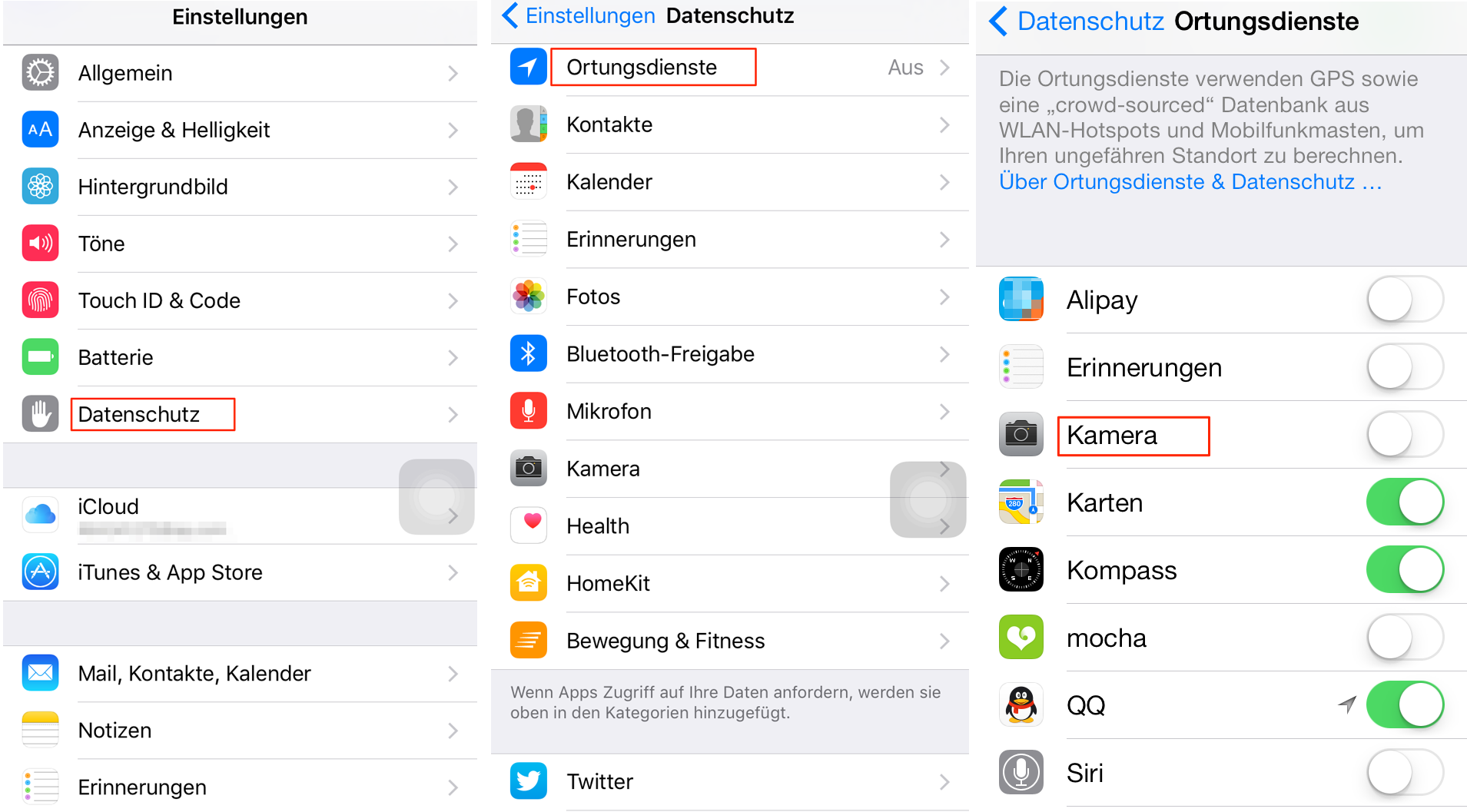
Wie entfernen Sie Geotagging von iPhone Fotos
Methode 2: Einzelnes Foto einstellen
Schritt 1: In der Koredoko-App tippen Sie „Listen-Button".
Schritt 2: Suchen Sie das Bild, die Sie einstellen möchten > Tippen Sie das Icon „i".
Schritt 3: Tippen Sie auf den Teilen Button.
Schritt 4: Werden ein paar Optionen angezogen > Wählen Sie „Save without Metadata".
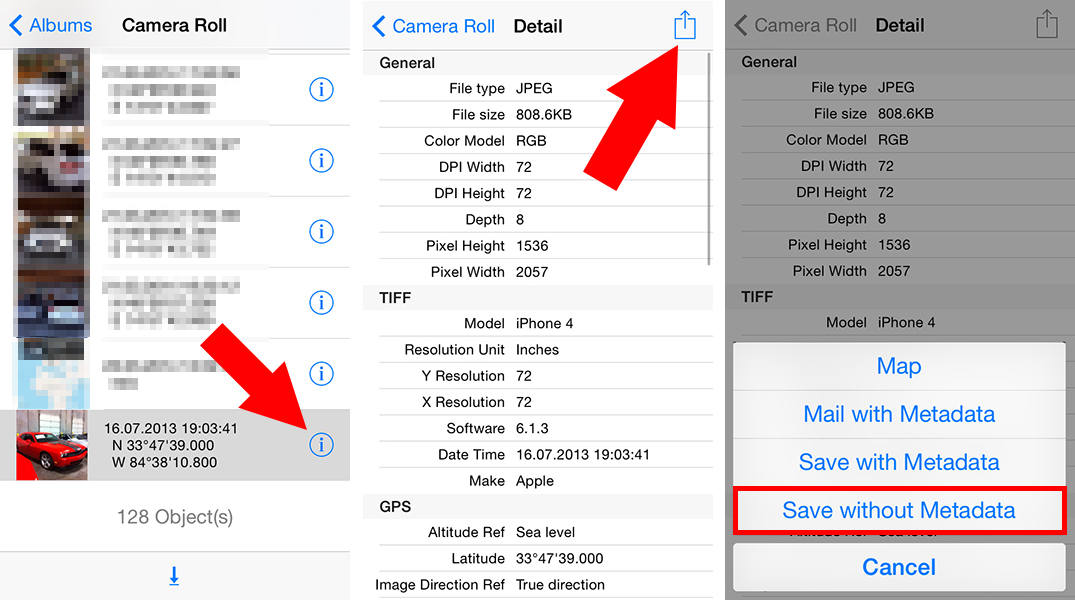
Geotagging von iPhone Fotos entfernen
Hinweis:
- 1.Die App „Koredoko" (Kostenlos)sollen Sie im App Store laden, können Sie die zweite Methode verwenden, um das Problem zu löschen.
- Wenn Sie diese Fotos auf den Computer übertragen und bearbeiten, klicken Sie bitte hier.
Fazit
Nachdem Sie die Anleitung lesen, können Sie die Geotagging vom iPhone entfernen. Verpassen Sie nicht: Teilen Sie bitte den Artikel mit Freunden auf Facebook oder Twitter. Haben Sie noch Frage? Wenden Sie sich an unserer Support Center für. AnyTrans FAQ oder teilen Sie uns Ihre Meinung auf unserer Kommentarspalte mit.
Weitere ähnliche Artikel, über die Sie sich interessieren können
- Es gibt keine Musik im iPod nach dem Import – Schritt für Schritt kann man unsichtbare Musik nach dem Import im iPod suchen. Mehr erfahren >>

